情報番号:013375 【更新日:2024.05.10】
電源ボタンを押しても画面が真っ暗なままで起動しない(LEDは3つ点灯)<Windows(R)7、Windows Vista(R)、Windows(R)XPモデル対象>
対応機器・対象OSとカテゴリ
| 対応機種 |
|
| 対象OS |
Windows(R)7,Windows Vista(R),Windows(R)XP |
| カテゴリ |
Windowsのトラブル、起動時のトラブル |
回答・対処方法
はじめに
上記対応機種で電源ボタンを押しても画面が真っ暗なままで起動しない場合、システムインジケーターのランプの状態を確認してください。
このとき、システムインジケーターの[DC IN](電源コード接続の状態)LED、[Power](電源の状態)LED、[Battery](バッテリーの状態)LEDのランプ(左から3つ)が点灯している場合、以下の手順を参照し、操作を行なってください。
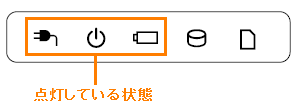 (図1)
(図1)
※システムインジケーターランプ(LED)は機種によって異なります。図1は一例です。
操作手順
- 電源が切れるまで電源ボタンを押し続けて、パソコンの電源を切ります。
- 周辺機器、ACケーブル、バッテリーパック、増設メモリ(増設メモリがある場合)の順にはずします。
※バッテリーパック、増設メモリの取りはずしについては、取扱説明書の「バッテリーパックを交換する」、「メモリを増設する」を参照してください。 - ACケーブルのみを接続します。
- AC(コンセントマーク)
 のLEDのみ点灯していることを確認し、電源ボタンを押して電源を入れます。
のLEDのみ点灯していることを確認し、電源ボタンを押して電源を入れます。
パソコンが起動するか確認してください。
起動しなかった場合は、パソコンが故障している可能性があります。修理相談窓口へご連絡してください。
以上
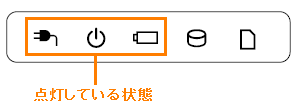 (図1)
(図1) のLEDのみ点灯していることを確認し、電源ボタンを押して電源を入れます。
のLEDのみ点灯していることを確認し、電源ボタンを押して電源を入れます。